| Tips Excel | go to : Index | ||
| Tip 042 | |||
| Deze Tip werd geschreven door mezelf | |||
| Break Even analyse (tabel+grafiek+break even punt) - Deel 3 | |||
| In het derde deel van deze tip gaan we het Break Even punt aan de grafiek toevoegen. Een Break Even punt heeft slechts een x-waarde en een y waarde, dus gaan we deze eerst bepalen in de tweede tabel van ons werkblad. Hebben we het break even punt bepaalt, dan voegen we dit punt daarna toe aan de reeds bestaande grafiek die over meerdere x-waarden en y-waarden beschikt. |
|||
| Eerst bepalen we de x-waarde van het Break Even punt. | |||
Hiervoor typen we volgende formule =AFRONDEN(D2/(B2-C2);0) in de cel B16. Wanneer we de Entertoets klikken op het toetsenbord, zien we dat alles klopt (1). |
|||
 |
|||
| Vervolgens gaan we de Y-waarde van het Break Even punt bepalen. Dit is het punt waar de "Totale kost" gelijk is aan het "Totaal". |
|||
| Hiervoor typen we volgende formule: | |||
| =B16*B2 | |||
Of in mensentaal uitgedrukt, het Break Even aantal, welke we vinden in cel B16, maal de stukprijs, welke we vinden in cel B2. Wanneer we de Entertoets klikken op het toetsenbord, zien we dat ook hier alles klopt (2). |
|||
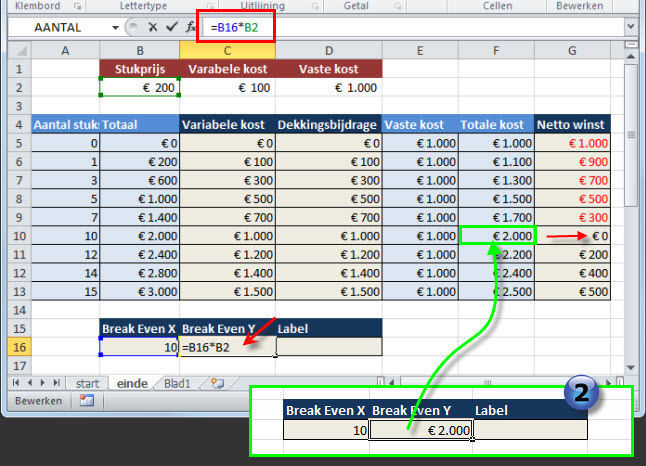 |
|||
| En als laatste gaan we nog een label toekennen voor dit Break Even punt. Dit kunnen we dan weer later gebruiken in onze grafiek. Dit label gaan we voorzien van tekst in een formule. De tekst plaatsen tussen aanhalingsteken. |
|||
| ="BE aantal = "&B16 | |||
| Even uitgelegd. | |||
| We beginnen de formule met het is gelijk aan teken (=). En openen de aanhalingstekens ("). Tekst in een formule moet steeds tussen aanhalinstekens. We typen de tekst die we wensen te gebruiken in de legenda van de grafiek, en sluiten deze tekst af met aanhalingsteken ("). Ik heb gekozen voor "BE aantal = ". BE is de afkorting voor Break Even. Hier kun je uiteraard de tekst typen die je zelf wenst. Let er alleen op dat deze niet te lang is, deze zal worden gebruikt als label in de grafiek. |
|||
Dan typen we het &-teken, en de celverwijzing (B16). Klik Entertoets op je toetsenbord, en het label zal worden ingevuld (3). |
|||
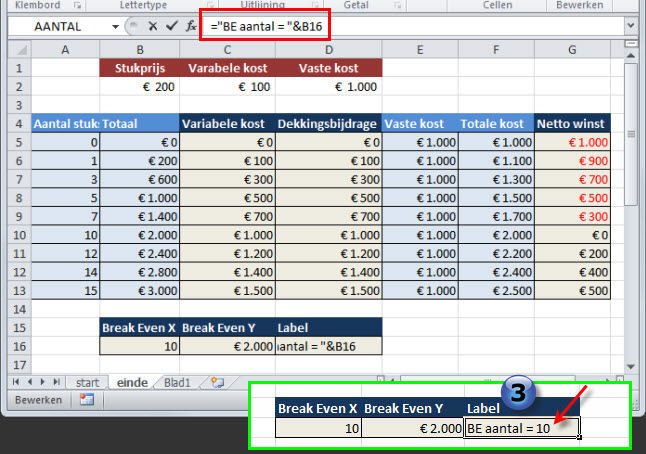 |
|||
| Ok, nu hebben we alles om het Break Even punt toe te voegen aan onze reeds bestaande xy-grafiek. Selecteer eerst de grafiek. Kies vervolgens het tabblad "Ontwerpen" (1) in de menubalk, en klik "Gegevens selecteren" (2) in het lint. In het dialoogvenster dat verschijnt, klik je de knop "Toevoegen" (3). |
|||
 |
|||
| We gaan verder in het laatste deel | |||
| Deel 1 - Deel 2 - Deel 3 - Deel 4 | |||
| Index | |||
copyright © 2012 - gratiscursus.be
![]()

